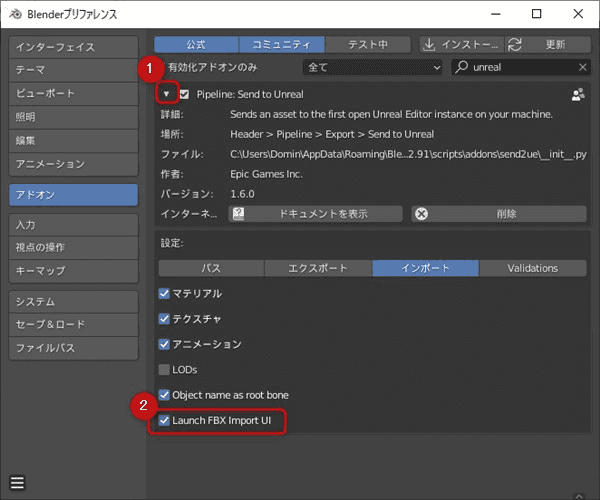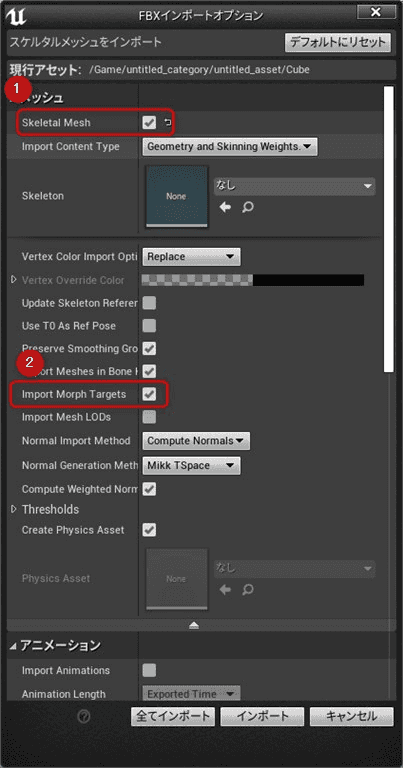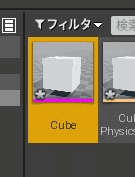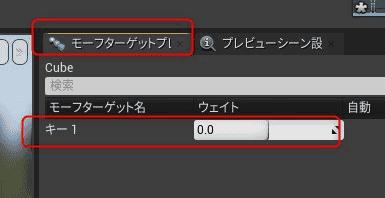2020-12-26
【Blender x Unreal Engine】Send to Unrealでシェイプキーを送る方法【中級者向け】
Send to Unrealではデフォルトでシェイプキーが送れないので設定方法を解説。

Send to Unrealについて
Send to UnrealはBlenderからUnreal Engineへダイレクトでデータを送るプラグインである。
今回は私の個人的な実験の発見を記事にしているだけなので基本が分かっている中級者向け。
まだ出たばかりのプラグインのため追って初心者向けに記事がかけたらと思う。
シェイプキーが送れない
ひとまず使ってみて分かったこと「シェイプキーが送れない」ということ。
これでは表情のモーションなどが付けれないので色々試したところ解決作があった。
英語の公式動画にて、次の場所(丁度いい箇所から再生されるようにしてある)から確認
どうやら「データを送る時にUnreal側でダイアログを出す必要がある」模様。
やり方
編集 > プリファレンス > アドオンから
※この記事の読者はすでにここでSend to Unrealがオンになっている前提
ウィンドウを開いたら下三角を押して設定ウィンドウを展開してLaunch FBX Import UIをオンにする。
デフォルトではオフになっている。
Unrealへ送る
この状態でUnrealへエクスポート
※Meshのコレクションに送るデータを追加しておくこと(よく忘れる)
Unreal Engine側でダイアログが出る
Unreal Engine側へ移動
ここでダイアログによる詳細設定ができるので
Skeletal Meshにチェック。
詳細を展開してImport Morph Targetsをチェック
その後全てインポートボタン
※なんかエラーが出るが気にしない。
完了
あとはインポートされたものをダブルクリックしてモーフターゲットウィンドウに値が追加されているはず
この値をいじればモデルが変形する
以上
今回は基本を知っている人向けに記事を書いている。
このインポートダイアログの詳細もあまり詳しく知らないのだが色々できそう。
この記事をシェア
謎の技術研究部 (謎技研)